विषयसूची:
- चरण 1: Xilinx विवाडो वेबपैक स्थापित करें
- चरण 2: एक नया प्रोजेक्ट बनाएं
- चरण 3: डॉट/डैश इनपुट मॉड्यूल बनाएं
- चरण 4: सात खंड प्रदर्शन आउटपुट मॉड्यूल बनाएं
- चरण 5: शीर्ष मॉड्यूल बनाएं
- चरण 6: बाधा फ़ाइल बनाएँ
- चरण 7: डिज़ाइन को संश्लेषित करें
- चरण 8: डिज़ाइन लागू करें
- चरण 9: बिटस्ट्रीम उत्पन्न करें
- चरण 10: हार्डवेयर को लक्षित करें
- चरण 11: डिवाइस को प्रोग्राम करें

वीडियो: बेसिस 3 मोर्स डिकोडर: 11 कदम

2024 लेखक: John Day | [email protected]. अंतिम बार संशोधित: 2024-01-30 09:22


यह एक कॉलेज वर्ग के लिए एक परियोजना है। यह प्रोजेक्ट वीएचडीएल में विवाडो नामक कार्यक्रम में लिखा गया है। बेसिस 3 बोर्ड का उपयोग करके मोर्स डिकोडर को लागू करने के लिए आवश्यक सभी मॉड्यूल बनाने के कार्य। बोर्ड का उपयोग स्विच से मोर्स कोड लेने के लिए किया जाता है और यह अक्षर को सात खंड डिस्प्ले पर प्रदर्शित करेगा।
डॉट करने के लिए - बिना प्रतीक्षा किए स्विच को चालू और बंद करें
डैश करने के लिए - स्विच को 2 सेकंड के लिए चालू करें, फिर उसे बंद कर दें
चरण 1: Xilinx विवाडो वेबपैक स्थापित करें
विवाडो वेबपैक को xilinx.com पर डाउनलोड किया जा सकता है। डाउनलोड और इंस्टॉलेशन चरणों के माध्यम से चलने के लिए इस आरंभिक मार्गदर्शिका का उपयोग करें।
चरण 2: एक नया प्रोजेक्ट बनाएं


- विवाडो खोलें। फिर "नया प्रोजेक्ट बनाएं" पर क्लिक करें
- अगला पर क्लिक करें"। प्रोजेक्ट को नाम दें और प्रोजेक्ट का स्थान चुनें। हमारे प्रोजेक्ट का नाम MorseDecoder था और इसे USB ड्राइव पर स्टोर किया गया था।
- आरटीएल परियोजना चुनें।
- अगला पर क्लिक करें"।
- AddSources को बायपास करने के लिए "अगला" पर क्लिक करें
- मौजूदा आईपी जोड़ें को बायपास करने के लिए "अगला" पर क्लिक करें
- बाधाओं को जोड़ने के लिए "अगला" पर क्लिक करें प्रदान की गई तस्वीर के आधार पर अपना बोर्ड चुनें।
- अगला पर क्लिक करें"
- "समाप्त करें" पर क्लिक करें
चरण 3: डॉट/डैश इनपुट मॉड्यूल बनाएं


यह मॉड्यूल ट्रैक करता है कि बटन कब दबाया जाता है, और कितनी देर तक दबाया जाता है और इसे मोर्स कोड में अनुवादित करता है।
- स्रोत विंडो पर जाएं, राइट क्लिक करें, और "स्रोत जोड़ें" पर क्लिक करें
- "डिज़ाइन स्रोत जोड़ें या बनाएं" चुनें
- "फ़ाइल बनाएँ" पर क्लिक करें
- फ़ाइल प्रकार को "VHDL" में बदलें
- अपनी फ़ाइल को नाम दें (हमारा नाम डीडी है) और "ओके" पर क्लिक करें
- "समाप्त करें" पर क्लिक करें
- "मॉड्यूल परिभाषित करें" विंडो को बायपास करने के लिए "ओके" पर क्लिक करें
- हमारे दिए गए कोड को टिप्पणियों के साथ कॉपी और पेस्ट करें
चरण 4: सात खंड प्रदर्शन आउटपुट मॉड्यूल बनाएं
यह मॉड्यूल मोर्स कोड को बिटस्ट्रीम रूप में सही अक्षर में बदलने का प्रभारी है जिसे सात खंड डिस्प्ले वास्तव में प्रदर्शित कर सकता है।
चरण 3 में दिए गए निर्देशों का फिर से पालन करें, लेकिन इस बार, "SSD" फ़ाइल में कॉपी करें।
चरण 5: शीर्ष मॉड्यूल बनाएं
यह व्यापक मॉड्यूल है जो मोर्स कोड इनपुट में ले जाएगा और सात सेगमेंट डिस्प्ले पर पत्र को आउटपुट करेगा।
चरण 3 में दिए गए निर्देशों का फिर से पालन करें, इस बार "मोर्सडेकोडर" फ़ाइल में कॉपी करें।
चरण 6: बाधा फ़ाइल बनाएँ

हमें बेसिस बोर्ड पर उपयोग करने के लिए भौतिक हार्डवेयर का चयन करने की आवश्यकता है। इसमें सात सेगमेंट डिस्प्ले का उपयोग करना, साथ ही मोर्स कोड में पास करने के लिए स्विच का उपयोग करना शामिल होगा।
- स्रोत विंडो में क्लिक करें और फिर से "स्रोत जोड़ें" चुनें।
- "प्रतिबंध जोड़ें या बनाएँ" चुनें, फिर अगला क्लिक करें।
- "फ़ाइल बनाएँ" पर क्लिक करें, और फ़ाइल प्रकार को अपरिवर्तित छोड़ दें। फ़ाइल का नाम "मोर्स डिकोडर" रखें।
- "समाप्त करें" पर क्लिक करें।
- हमारे दिए गए कोड को कमेंट के साथ कॉपी और पेस्ट करें।
चरण 7: डिज़ाइन को संश्लेषित करें
फ्लो नेविगेटर पर जाएं और सिंथेसिस सेक्शन में "रन सिंथेसिस" पर क्लिक करें
चरण 8: डिज़ाइन लागू करें
एक बार जब आप संश्लेषण को सफलतापूर्वक चला लेते हैं, तो एक पॉप अप विंडो होगी जो आपको कार्यान्वयन चलाने के लिए कहेगी। जारी रखने के लिए "ओके" पर क्लिक करें। यदि यह विंडो पॉप अप नहीं होती है, तो नीचे दिए गए निर्देशों का पालन करें:
फ्लो नेविगेटर पर जाएं और कार्यान्वयन अनुभाग में "कार्यान्वयन चलाएँ" पर क्लिक करें
चरण 9: बिटस्ट्रीम उत्पन्न करें
फ्लो नेविगेटर पर जाएं और प्रोग्राम और डिबग सेक्शन में "जेनरेट बिटस्ट्रीम" पर क्लिक करें
चरण 10: हार्डवेयर को लक्षित करें
- सुनिश्चित करें कि आपका Bassys3 बोर्ड कंप्यूटर में प्लग किया गया है जिस पर Vivado चलाया जा रहा है। बोर्ड में प्लग की गई केबल का माइक्रोयूएसबी अंत होना चाहिए, उस केबल के नियमित यूएसबी सिरे को आपके कंप्यूटर में प्लग किया गया हो।
- प्रोग्राम और डीबग सेक्शन में "ओपन हार्डवेयर मैनेजर" पर जाएं, फिर इसे खोलने के लिए बाईं ओर के छोटे त्रिकोण पर क्लिक करें।
- "ओपन टारगेट" बटन पर क्लिक करें, और "ऑटो कनेक्ट" चुनें
चरण 11: डिवाइस को प्रोग्राम करें

- "हार्डवेयर प्रबंधक" चुनें
- "प्रोग्राम डिवाइस" पर क्लिक करें
- पॉप अप करने वाले डिवाइस का चयन करें
- "कार्यक्रम" पर क्लिक करें
सिफारिश की:
LabDroid: मोर्स कोड एनकोडर/डिकोडर: 4 कदम

LabDroid: मोर्स कोड एनकोडर/डिकोडर: नोट: इस निर्देश को LabDroid के नवीनतम संस्करण में 1:1 लागू नहीं किया जा सकता है। मैं इसे जल्द ही अपडेट करूंगा। यह प्रोजेक्ट आपको दिखाएगा कि आप LabDroid के साथ क्या कर सकते हैं। चूंकि हैलो वर्ल्ड आम तौर पर टेक्स्ट, लाइट या साउंड के आधार पर बनाया जाता है, इसलिए मैंने LabDr के लिए सोचा
बाइनरी ट्री मोर्स डिकोडर: 7 कदम (चित्रों के साथ)

बाइनरी ट्री मोर्स डिकोडर: ए.आर्टिकल्स {फ़ॉन्ट-साइज़: 110.0%; फोंट की मोटाई: बोल्ड; फ़ॉन्ट-शैली: इटैलिक; पाठ-सजावट: कोई नहीं; बैकग्राउंड-कलर: रेड;} ए.आर्टिकल्स: होवर {बैकग्राउंड-कलर: ब्लैक;} यह इंस्ट्रक्शनल बताता है कि Arduino Uno R3.T का उपयोग करके मोर्स कोड को कैसे डिकोड किया जाए
एक साधारण डीटीएमएफ (टोन) फोन लाइन डिकोडर कैसे बनाएं: 3 कदम

एक साधारण डीटीएमएफ (टोन) फोन लाइन डिकोडर कैसे बनाएं: यह एक साधारण परियोजना है जो आपको मूल रूप से किसी भी फोन लाइन पर डीटीएमएफ संकेतों को डीकोड करने देती है। इस ट्यूटोरियल में, हम डिकोडर MT8870D का उपयोग कर रहे हैं। हम एक प्रीबिल्ट टोन डिकोडर का उपयोग कर रहे हैं क्योंकि, मेरा विश्वास करो, यह कोशिश करने और इसे करने के लिए पीछे की ओर दर्द है
बेसिस 3 बोर्ड का उपयोग कर डिमेबल एलईडी: 5 कदम

बेसिस 3 बोर्ड का उपयोग कर डिमेबल एलईडी: इस गाइड में हम एक बाहरी एलईडी डिमिंग सिस्टम बनाने और नियंत्रित करने जा रहे हैं। उपलब्ध बटनों के साथ, उपयोगकर्ता एलईडी बल्ब को किसी भी वांछित चमक में मंद कर सकता है। सिस्टम बेसिस 3 बोर्ड का उपयोग करता है, और यह एक ब्रेडबोर्ड से जुड़ा होता है जिसमें
बेसिस ३ अलार्म क्लॉक: ९ कदम
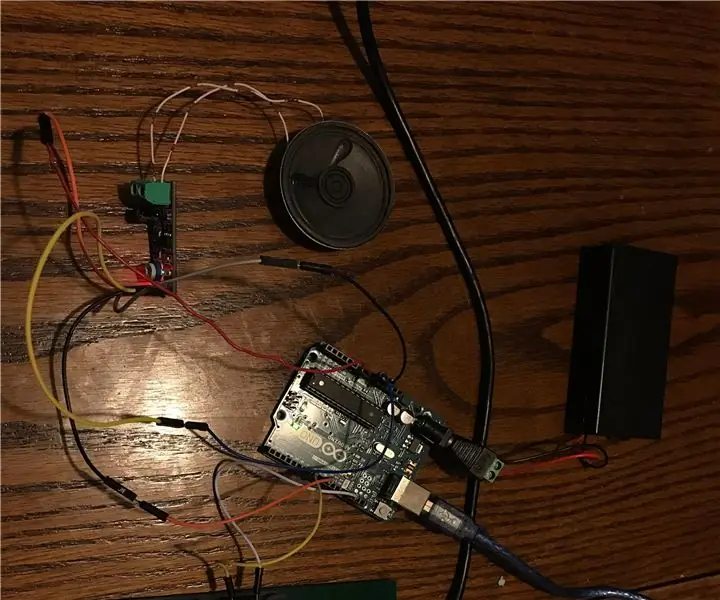
बेसिस 3 अलार्म क्लॉक: हमारा प्रोजेक्ट बेसिस 3 एफपीजीए बोर्ड, एक Arduino, और एक स्पीकर ड्राइवर बोर्ड का उपयोग करके अलार्म घड़ी बनाता है। उपयोगकर्ता बेसिस 3 पर 11 इनपुट स्विच का उपयोग करके बोर्ड को वर्तमान समय इनपुट करने में सक्षम है और मध्य बटन का उपयोग करके मूल्य में लॉक कर सकता है
